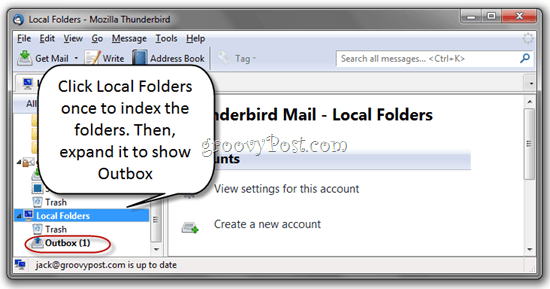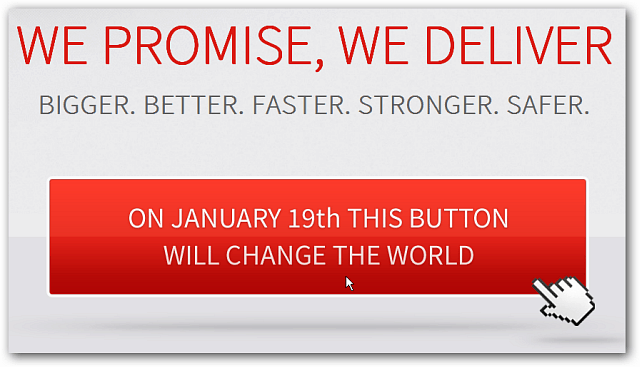Kako instalirati i koristiti Facebook Pixel: Vodič za marketinške stručnjake: Ispitivač društvenih medija
Facebook / / September 25, 2020
 Pokrećete li Facebook oglase za promociju svog poslovanja?
Pokrećete li Facebook oglase za promociju svog poslovanja?
Pitate se kako Facebook pixel može pomoći u optimizaciji isporuke oglasa za određene ciljeve?
U ovom ćete članku otkrijte kako instalirati i koristiti Facebook pixel za praćenje prometa na web mjestu i stvaranje Facebook oglasa koji se mogu pratiti.
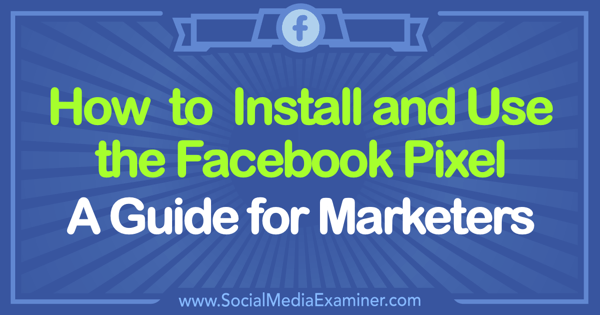
Što je Facebook Pixel?
The Facebook piksel je dio koda koji postavljate na pozadinu vašeg web mjesta kako biste pratili posjetitelje vašeg web mjesta. Piksel vam omogućuje vodite visoko ciljane kampanje, pa je važno da instalirajte ga prije prikazivanja Facebook oglasa.
Svaki oglasni račun dobiva jedan zadani piksel za upotrebu. Kôd se sastoji od dva glavna dijela: osnovnog koda piksela i koda događaja. Osnovni kôd piksela prati sav promet na vašoj web lokaciji. Kodovi događaja dodatni su dijelovi koda koje možete dodati pod zadani kôd piksela na određene stranice vašeg web mjesta koje to omogućuju pratiti određene radnje na tim stranicama.
Evo detaljnijeg pregleda tipova kodova događaja koje možete dodati.
- traži: Ako imate web mjesto za e-trgovinu, možete postavite kod događaja pretraživanja na stranicu rezultata pretraživanja na vašoj web lokaciji. Na primjer, ako netko pretražuje vašu web lokaciju "kožne sandale", možete dodati taj pojam kodu za tu stranicu s rezultatima.
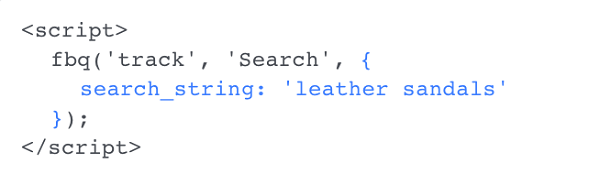
- Pogledajte sadržaj: Postavite kod događaja Prikaz sadržaja na stranicu proizvoda, na primjer, na pratiti prikaze određenog dijela sadržaja.
- Dodaj u košaricu: Uključite ovaj kod događaja na dodaj u košaricu vašeg web mjesta. Ako posjetitelji web mjesta stavljaju predmete u svoju košaricu, ali ne dovrše kupnju, podatke piksela možete koristiti za prikazivanje visoko ciljanih oglasa samo tim ljudima.
- Dodaj na listu želja: Ako na svom web mjestu imate opciju popisa želja, možete postaviti ovaj kôd događaja na stranicu na pratite stavke koje ljudi najviše žele. Ciljajte ih Facebook oglasom koji sadrži slike tih određenih predmeta.
- Pokrenite naplatu:Postavite ovaj kôd događaja na stranicu na kojoj netko započinje postupak naplate na vašoj web stranici.
- Dodajte podatke o plaćanju: Kôd događaja Dodaj plaćanje je pokreće se kada netko doda podatke o plaćanju.
- Kupiti:Postavite kôd događaja kupnje na stranicu zahvalnosti nakon što su ljudi kupili svoj proizvod ili uslugu. Ako izlazi novi proizvod, možete osmisliti oglas za ljude koji su već vaši kupci.
- voditi:Koristite kôd događaja Lead na stranici zahvale nakon što su se ljudi uključili u magnet za potencijalne klijente ili se prijavili za vaš webinar ili bilten.
- Završi registraciju: Upotrijebite kôd događaja Kompletna registracija za pratiti prijave na webinarima, događajima, i tako dalje.
- Prilagođen: Ljepota Facebook piksela je u tome što možete prilagodite ga u skladu s određenim poslovnim ciljevima. Ako ti stvoriti prilagođeni događaj, također ćete morati stvoriti prilagođenu konverziju povezanu s događajem.
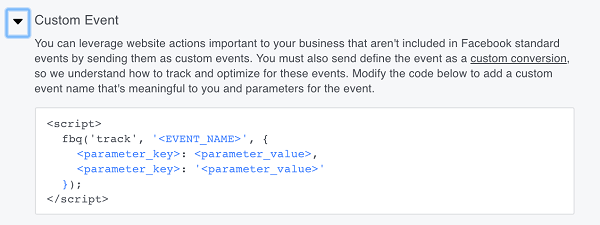
Ovi različiti događaji u pikselima omogućuju vam prikupljanje podataka koji vam pomažu stvoriti uspješne Facebook oglase i saznati više o ljudima koji sudjeluju u vašoj web stranici.
Osnovni, preporučeni i napredni instalacijski kodovi
Facebook vam daje mogućnosti za optimizaciju kodova događaja. Možeš instalirajte piksel kakav jest ili dodajte vlastite parametre. Pogledajmo, na primjer, kôd događaja Prikaz sadržaja.
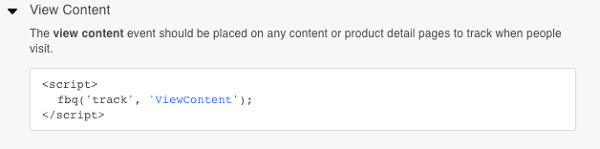
Facebook preporučuje da dodate vrijednosti na ovoj razini. Možete dodati nekoliko detalja više od osnovne verzije ovog koda.

Možete biti još precizniji i dopustiti pikselu da prati vrlo određene stvari.
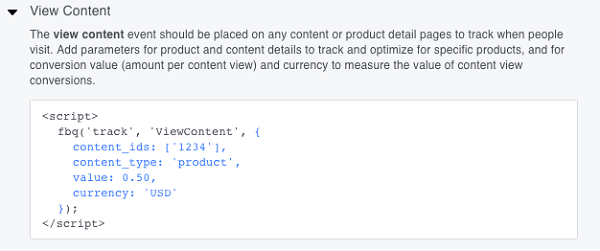
Što ako nemam web stranicu?
Iznenađujuće, ne trebate imati vlastitu web stranicu da biste koristili Facebook piksel. Mnoga web mjesta trećih strana omogućuju vam instaliranje piksela. Evo nekoliko primjera:
- Vodeće stranice je web stranica odredišne stranice koja vam omogućuje stvaranje visoko ciljanih stranica web stranica na koje možete slati ljude. Možete dizajnirati stranice na platformi Leadpages i dijeliti ih putem Facebook oglasa, grupa, stranica, pa čak i na drugim platformama društvenih medija. Oni rade s Facebook pikselom kako bi pratili posjetitelje ovih stranica.
- Ako koristite Everwebinar da biste radili webinare za svoje poslovanje, Facebook pixel možete instalirati točno unutar postavke vašeg webinara.
- Učljivo, web stranica za internetske tečajeve, omogućuje vam postavljanje Facebook piksela na njegovu web stranicu za praćenje pregleda i kupnje vaših predavanja.
Ovo je samo nekoliko primjera. Kako Facebook platforma za oglase nastavlja rasti, tako će rasti i prilika za instaliranje piksela na web stranice trećih strana.
Kako mogu stvoriti i instalirati Facebook Pixel?
Sad kad znate koji je piksel, spremni ste ga instalirati i početi ga strateški koristiti. Otvoren Facebook Ads Manager i kliknite gumb gornjeg izbornika (s tri retka na njemu) i odaberite Pikseli iz stupca Sredstva. (Alternativno, idite izravno na stranicu s pikselima.)
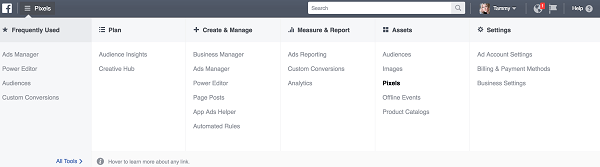
Na sljedećoj stranici, kliknite Stvori piksel za pokretanje postupka.
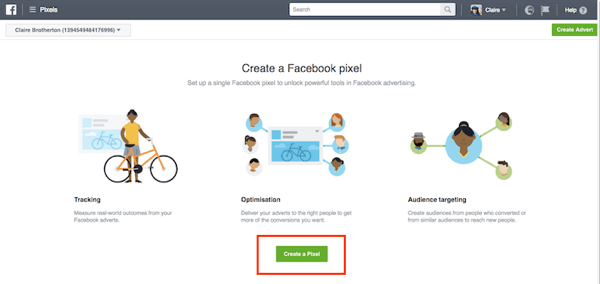
Dodajte naziv piksela i kliknite Dalje.
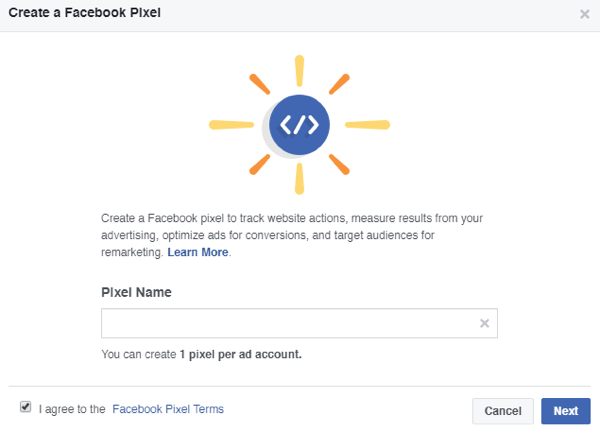
Instalirajte Facebook Pixel Base Code
Obavite YouTube marketinšku obuku - na mreži!

Želite li poboljšati svoj angažman i prodaju s YouTubeom? Zatim se pridružite najvećem i najboljem skupu YouTube marketinških stručnjaka koji dijele svoje dokazane strategije. Dobit ćete detaljne upute uživo usmjerene na YouTube strategija, izrada videozapisa i YouTube oglasi. Postanite marketinški heroj YouTubea za svoju tvrtku i klijente dok provodite strategije koje donose dokazane rezultate. Ovo je mrežni trening uživo od vaših prijatelja u programu Social Media Examiner.
KLIKNITE OVDJE ZA DETALJE - PRODAJA ZAVRŠAVA 22. RUJNA!Zatim trebate odabrati opciju za instaliranje koda piksela. Možeš koristi Dodatak za Upravitelj oznaka za instalaciju piksela ako upotrebljavate web mjesto treće strane koje podržava ovu vrstu integracije. Ili možete kopirajte i zalijepite kod piksela ručno. Ako se ne osjećate ugodno postavljanjem piksela sami, imat ćete mogućnost pošaljite kôd web programeru ili pouzdani prijatelj.
Ako ste odabrali opciju za kopiranje i lijepljenje koda, vidjet ćete stranicu Instalacija osnovnog koda Pixel. Kliknite u okvir s kodom da biste kopirali kôd u međuspremnik. Sada sve što morate učiniti je zalijepite ga u zaglavlje oznaka svoje web stranice pod SEO postavkama. Ako niste sigurni kako to učiniti, vaš web domaćin trebao bi imati upute.
Napomena: Gumb opcije naprednog podudaranja omogućuje vam prikupljanje još više podataka s vašeg web mjesta, poput imena i telefonskog broja. Ovo je napredna značajka koja se obično koristi za web stranice e-trgovine.
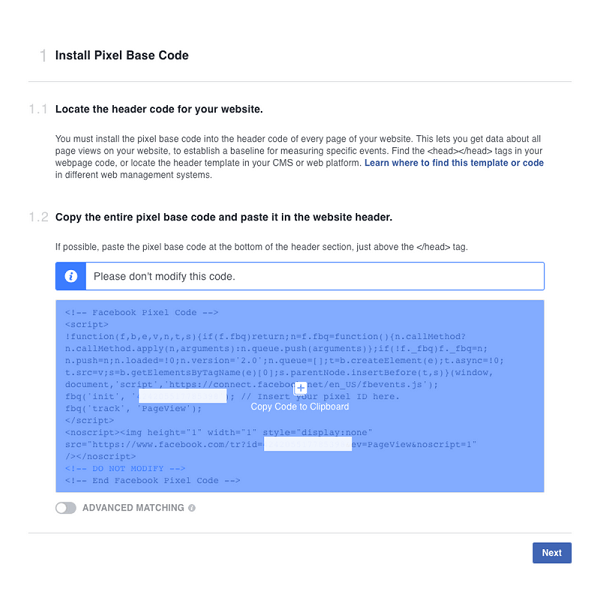
Ako upotrebljavate Leadpages ili neku drugu uslugu treće strane, jednostavno instalirajte kôd na isti način u zaglavlje oznaka vaše stranice. Evo primjera.
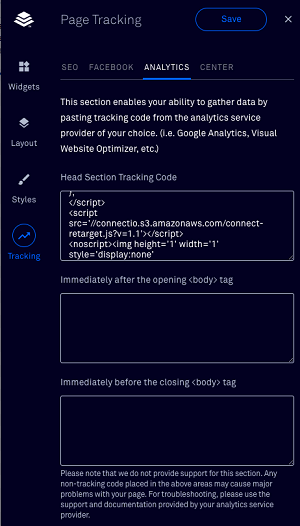
Instalirajte kôd događaja Facebook Pixel
Kliknite Dalje do dobiti još jedan isječak koda vas instalirati na određene web stranice do pratiti radnje poduzete na tim stranicama. Kao što je ranije spomenuto, kodovi događaja to omogućuju stvoriti visoko ciljane oglase i saznajte više o svojoj publici.
Odlučite koji kôd događaja želite pratiti. Ako, na primjer, odaberete Potpuna registracija, možete dodati vrijednost svake dovršene registracije kako biste dalje pratili određene stranice i stvarali ciljane oglase u budućnosti.
Odaberite kod događaja želite pratiti i kliknite u okvir s kodom do kopirajte ga. Zatim postavite kod događaja na odgovarajuće stranice vašeg web mjesta.
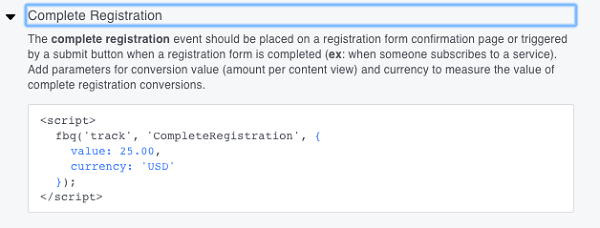
Kliknite Dalje da biste prešli na sljedeći korak.
Posljednji korak je testirajte status piksela. Idite na svoj upravitelj oglasa i odaberite Pikseli. Ako je status piksela aktivan, piksel je ispravno instaliran. Može biti potrebno oko 20 minuta da se status ažurira.
Kako Facebook Pixel poboljšava ciljanje oglasa
Cilj Facebook piksela je pomoći vam da saznate više o ljudima koji sudjeluju u vašem sadržaju. Ove vrijedne informacije možete koristiti za stvaranje proizvoda i sadržaja koji će biti privlačniji toj publici.
Također je vrijedno za ciljanje vaših Facebook oglasa. Možete ciljati ljude koji su se spustili na određenu stranicu vašeg web mjesta (poput posta na blogu), ali nisu se odlučili za nadogradnju sadržaja.
Evo primjera oglasa koji cilja prilagođenu publiku i izuzima drugu prilagođenu publiku. Upotrebom piksela možete ponovno ciljati ljude koji su stupili u interakciju s vašim sadržajem, ali se nisu odlučili, i izuzeti ljude koji su kliknuli da izvrše poziv na akciju.
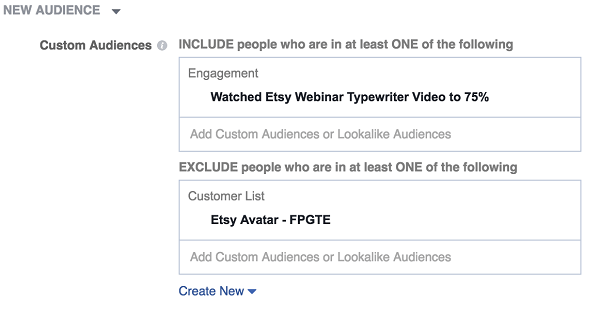
Piksel vam može pomoći da postignete niz specifičnih ciljeva za vaše poslovanje. Evo nekoliko primjera kako biste ga mogli koristiti.
Upotrijebite Pixel za generiranje potencijalnih klijenata
Facebook oglase tvrtke obično koriste za stvaranje potencijalnih klijenata. Na primjer, ako jesi poklanjajući besplatan predmet poput radnog lista ili kontrolnog popisa pokrenite Facebook oglasnu kampanju kako biste pružili tu ponudu ciljanoj publici.
Piksel će pratiti sve koji stignu na stranicu s ponudom. Ako se ljudi odluče za besplatni resurs, bit će preusmjereni na stranicu zahvalnosti.
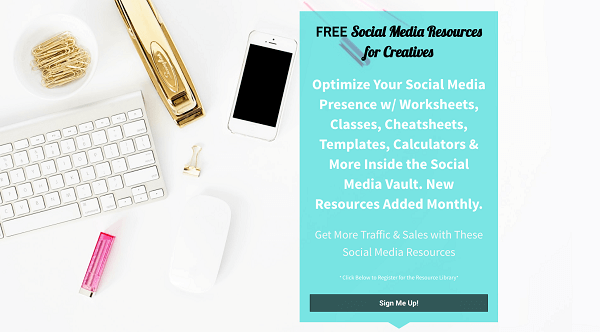
Pretpostavimo da želite ciljati drugi oglas na prilagođenu publiku ljudi koji su kliknuli na odredišnu stranicu, ali nisu se odlučili za ponudu. Napraviti to, ciljajte oglas na ljude koji su sletjeli na glavnu odredišnu stranicu, ali nisu sletjeli na stranicu zahvale.
Vas stvoriti prilagođena publika unutar Upravitelj oglasa. Odlučite se za strategiju kako ćete generirati nove potencijalne kupce i upotrijebite piksel za praćenje svojih specifičnih ciljeva.
Koristite kôd događaja kupnje za praćenje rezultata kampanje
Instaliranje koda događaja kupnje na web stranicu na kojoj se događaju kupnje to vam omogućuje analizirati proračune za određene kampanje.
Na primjer, pretpostavimo da ste postavili Facebook oglas da biste ljude odveli na stranicu za registraciju webinara i prodali novi proizvod svima koji se prijave. Upotrijebite piksel za pratiti sve kupnje s webinara i usporedite ukupan iznos s vašim trošenjem oglasa na Facebooku za analizu izvedbe vaše kampanje.
Kako pristupiti Facebook Pixel podacima
Idite na stranicu Pixel u upravitelju oglasa da biste dobili pristup analitici koju generira piksel.
Prvo ćete vidjeti grafikon koliko je puta vaš piksel aktivirao tijekom zadnjih 14 dana.
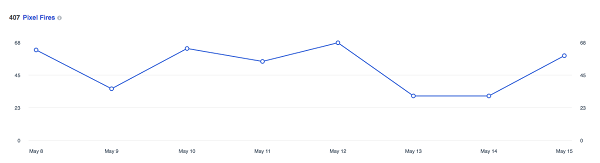
Ispod grafikona pronaći ćete četiri kartice koje vam pomažu analizirati podatke o pikselima. Evo pregleda onoga što možete pronaći na svakoj kartici:
Događaji: Pregledajte sve kodove događaja koje ste odabrali svaki put kada koristite piksel. Zelena točka pokazuje da je vaš piksel aktivan.
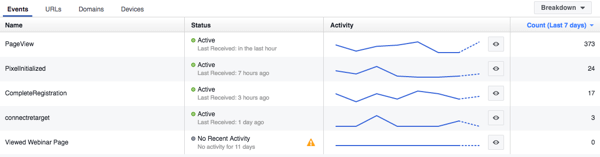
URL-ovi: Pogledajte točan URL na kojem se piksel aktivira, kao i sve URL-ove vaših trećih strana. Ovi vam podaci pomažu u procjeni popularnosti određenog bloga ili stranice proizvoda. Možeš pogledati zadnjih 14 dana vaše aktivnosti u pikselima.
Domene: Saznajte s kojih se domena otpušta vaš piksel. Ove su informacije korisne ako imate više web lokacija ili koristite web lokacije trećih strana. U nekim slučajevima vidjet ćete web lokacije na kojima vaš piksel nije instaliran. Ovo je referentna web lokacija koja je nekoga poslala na jednu od vaših stranica. Primjer bi mogao biti vaš gost na nečijem blogu.
Uređaji: Pogledajte koji je uređaj korišten kad je piksel aktivirao. Ako primijetite da većina ljudi koristi mobilne uređaje za interakciju s vašim sadržajem, u budućnosti možete prikazivati samo mobilne oglase.
Želite li još ovakvog? Istražite Facebook oglase za posao!
.
Sažetak
Facebook pixel vrlo je moćan alat, a razvijanje strategije za postizanje određenih poslovnih ciljeva pomoći će vam da razumijete kako stupiti u interakciju sa trenutnim kupcima i pronaći nove potencijalne kupce.
Čak i ako ne planirate odmah oglašavati, instalacija Facebook piksela pomoći će vam da saznate kako ljudi stupaju u interakciju sa sadržajem na vašoj web stranici. Instalirajte osnovni kôd piksela na svoju web stranicu i Facebook će odmah započeti praćenje.
Što misliš? Kako ćete pomoću Facebook piksela stvoriti nove potencijalne kupce za svoje poslovanje? Javite nam u komentarima ispod.